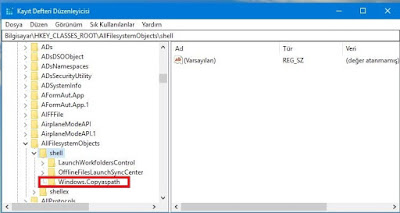Merhaba Arkadaşlar ;
Windows Bilgisayar'larınız da yer alan Klasör veya Dosyalarınızın bazen konumları yani masaüstü'nde bulunduğu yeri gösteren Konum (Yolu) bilmemiz gerekir.Genellikle bunun içinde aslında en kolay yolda klasör veya dosyanın üzerine gelip sağ tuşla "Özellikler" diyerek açılan pencerede belgenin tüm özelliklerini bize gösterir.
Burada özellikler kısmında Konum bölümü vardır.Bu bölüm dosyanın yolunu göstermektedir.
Herhangi bir Klasör veya Dosyanın Konum (Yolu) özellikler bölümünü açmadan öğrenmek veya kopyalamak istiyorsak bunu mouse tıklayarak tek tuşla da yapabiliriz.Nasıl Mı?
Bu işlemi Windows Kayıt Defteri'ni kullanarak yapacağız.
Öncelikle Windows +R tuşlarına birlikte basarak "Çalıştır" penceresini açıyoruz.Daha sonra açılan kutucuğa "Regedit" yazıp Enter tuşuna basıyoruz ve karşımıza çıkan uyarıya Evet diyoruz.
Daha sonra aşağıda vermiş olduğum regedit yolunu takip ediyoruz.
HKEY_CLASSES_ROOT\Allfilesystemobjects\shell
Daha sonra burada ki "shell" dosyasının üzerine gelerek sağ tuş tıklayarak "Yeni-Anahtar" diyoruz.Yeni oluşturduğumuz Anahtarın ismini de "windows.copyaspath" olarak yeniden adlandırıyoruz.
Şimdi oluşturmuş olduğumuz anahtarın sağ tarafta bulunan boşluk alana gelerek sağ tuşa tıklıyoruz.Ve burada karşımıza çıkan seçeneklerden "Dize Değeri" seçeneğine tıklıyoruz ve aşağıda sizlere vermiş olduğum kodları tek tek söylemiş olduğum yere ekliyoruz.Örnek resimde olduğu gibi.
"CanonicalName"="{707C7BC6-685A-4A4D-A275-3966A5A3EFAA}"
"CommandStateHandler"="{3B1599F9-E00A-4BBF-AD3E-B3F99FA87779}"
"CommandStateSync"=""
"Description"="@shell32.dll,-30336"
"Icon"="imageres.dll,-5302"
"InvokeCommandOnSelection"=dword:00000001
"MUIVerb"="@shell32.dll,-30329"
"VerbHandler"="{f3d06e7c-1e45-4a26-847e-f9fcdee59be0}"
"VerbName"="copyaspath"
Bütün işlemler bittikten sonra kodlarımız aktifleşmesi için Bilgisayar'ımızı tekrar yeniden başlatıyoruz.Bilgisayar'ımızı yeniden başlattıktan sonra mouse ile herhangi bir dosyanın üzerine gelerek sağ tuş yaptığımız zaman işlememizin gerçekleştiğini göreceksiniz.
Bu yazı Serkan Gündoğdu tarafından yazılmıştır. ✔ Bu içeriği Beğendiyseniz Lütfen Paylaşın ⤵